Kỹ Thuật Camera
Hướng dẫn cài đặt phần mềm Ultraviewer
Để hỗ trợ quý khách hàng khắc phục sự cố nhanh nhất, quý khách chỉ cần cài đặt phần mềm Ultraviewer và đọc mã số ID và Mật khẩu của bạn. Chúng tôi sẽ truy cập và xử lý sự cố lỗi hệ thống camera trong thời gian nhanh nhất. Camera Nhật Hưng hướng dẫn cài đặt phần mềm Ultraviewer
Giới thiệu phần mềm Ultraviewer 6.0
Phần mềm UltraViewer giúp bạn có thể điều khiển máy tính hỗ trợ khách hàng từ xa như ngồi trước màn hình. Điều tuyệt vời là UltraViewer là sản phẩm của học viện nghiên cứu khoa học DucFabulous Việt Nam.
TÍNH NĂNG NỔI BẬT
- ĐIỀU KHIỂN AN TOÀN:
UltraViewer được thiết kế để hỗ trợ khách hàng, đối tác từ xa. Do vậy người được điều khiển có thể quan sát những gì bạn thao tác trên màn hình và lấy lại quyền điều khiển khi họ muốn. - CHIA SẺ FILE DỄ DÀNG
Bạn có thể gửi file cho đối tác và nhận file một cách dễ dàng. Tất cả đều dưới sự giám sát của người bị điều khiển. - CỬA SỔ CHAT
Bạn có thể vừa điều khiển vừa chat với người được điều khiển một cách rất thuận tiện. Bạn có thể bấm nút F1 để bật/tắt nhanh cửa sổ chat khi đang hỗ trợ. - NHIỀU MÁY TÍNH CÙNG LÚC
Bạn có thể điều khiển nhiều máy tính cùng lúc hoặc chia sẻ màn hình của mình cho nhiều máy cùng xem. - HOÀN TOÀN MIỄN PHÍ
- DỄ SỬ DỤNG
Hướng dẫn cài đặt phần mềm Ultraviewer
Quý khách có thể tải Ultraviewer 6.0 tại đường link sau:
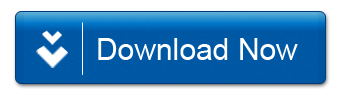
Phiên bản mới nhất quý khách truy cập đường dẫn bên dưới để download ultraviewer phiên bản mới nhất ultraviewer 6.1/ ultraviewer 6.2hiện nay: http://ultraviewer.net/vi/download.html
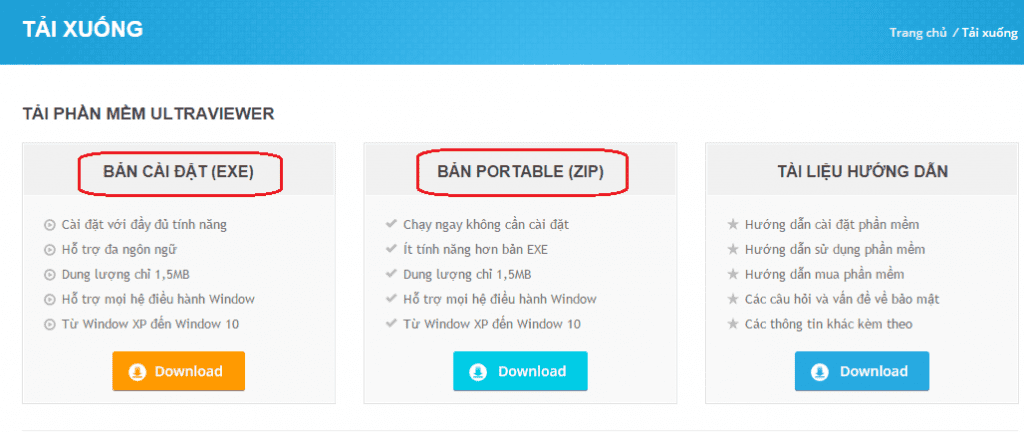
Tải phần mềm phiên bản EXE hoặc Portable
1. Đối với bản chạy ngay không cần cài đặt ultraviewer portable
Bạn chỉ cần kích vào nút Download(màu xanh như hình trên). Và như vậy thiết lập sẽ tự động chạy trên desktop của bạn. Một giao diện phần mềm điều khiển máy tính từ xa ultraviewer rất nhanh với dung lượng rất nhỏ và thuận tiện khi hỗ trợ mọi hệ điều hành Window của bạn.
Tuy nhiên với bản này tính năng chỉ được cung cấp những hoạt động cần thiết nhất mà không được chi tiết và đầy đủ như bản tải về máy Bản cài đặt (EXE). Đối với bản này, giúp hỗ trợ bạn tức thì và khẩn cấp, hỗ trợ ngay lập tức giải quyết những sự cố vấn đề mà bạn không muốn mất thời gian.
2. Bản cài đặt (EXE)
Đây là bản đầy đủ tính năng nhất hỗ trợ mọi tính năng, ngôn ngữ, cũng như việc tương thích trên mọi hệ điều hành Windows.
Với bản này, bạn cần thực hiện: Kích vào nút download (màu vàng cam như hình trên) để tải về máy của bạn. Sau khi download ultraviewer bạn kích hoạt file, chạy install để đồng ý cài đặt và run để sử dụng được ngay.
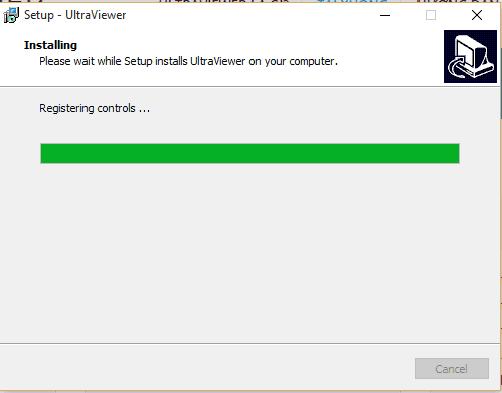
Quá trình cài đặt phần mềm
- Sau khi trình cài đặt hoàn thành xong:
- như vậy phần mềm đã hoàn thành việc thiết lập dễ dàng chỉ vọn vẻn 5 giây.
- Chương trình UltraViewer có các chức năng giúp kết nối 2 hay nhiều máy tính.
Bất kì lúc nào bạn muốn sử dụng và hướng dẫn trực tiếp trên máy tính của ai. Bạn cũng cần phải kích hoạt UltraViewer và cung cấp ID password để kết nối.
Trong trường hợp bạn muốn hướng dẫn trực tiếp trên máy tính của ai đó. Thì tính năng này thực sự hữu ích. Đầu tiên, cả 2 máy tính cần phải kích hoạt TeamViewer . Máy tính 2 cần phải cung cấp ID và Password cho máy tính 1 để kết nối.
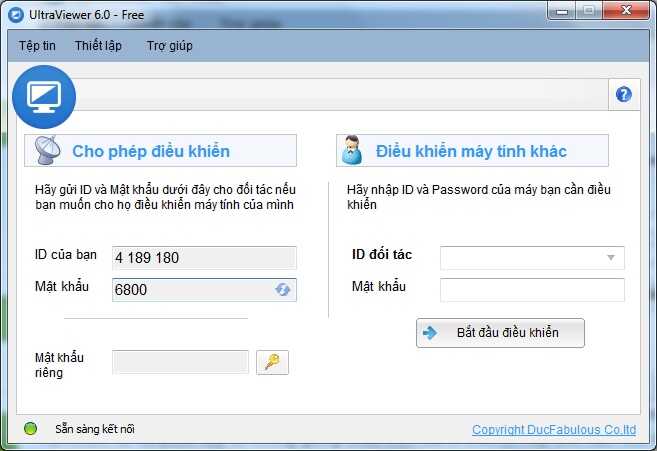
Kết nối điều khiển cần cung cấp ID và Mật khẩu UltraViewer
Sau khi mở phần mềm Ultraviewer bạn sẽ nhìn thấy ID và mật khẩu cột bên trái. Hãy lấy thông tin này cung cấp cho đơn vị cần để được hỗ trợ nhanh nhất. Quý khách hàng nào đang lắp đặt camera tại Camera Nhật Hưng cần hỗ trợ kỹ thuật từ xa hãy cung cấp thông tin ID và Mật khẩu để được hỗ trợ nhanh nhất!
Mã Bài Viết Là : 32567640